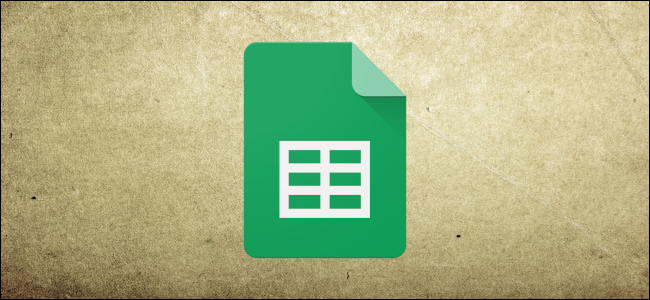
Google Sheets允许您使用宏自动执行重复性任务,然后您可以将它们绑定到键盘快捷键以快速执行它们。它们使用Google Apps脚本捕获您的操作以供以后使用。
相关:了解如何使用Excel宏自动执行繁琐的任务
什么是宏?
宏-或宏指令-是特定的操作序列,可让您自动执行一系列步骤以提高生产率。它们的工作方式是记录您的操作,并将其保存到绑定到记录它们的电子表格的文件中。
当你在Google Sheet中录制宏时,它会自动创建一个Apps脚本,其中包含为你复制操作的所有代码。这意味着您可以在不知道如何编写代码的情况下创建复杂的宏。下次运行时,工作表将执行您录制宏时所做的所有操作。从本质上讲,您是在教Google Sheet如何使用单个命令按照您的喜好操作文档。
相关:如何使用脚本编辑器为您的Google应用程序增压
宏是一个强大的功能,基本上可以做工作表所能做的任何事情。以下仅是其功能的几个示例:
应用格式和样式。 创建全新的电子表格。 使用任何Google Sheets功能、工具栏、菜单或功能。
天高任鸟飞。
如何在Google Sheets中录制宏
打开Google工作表,然后单击“工具”>“宏”>“录制宏”。

这将打开窗口底部的录制菜单,其中包含两个用于捕获您的操作的选项:
绝对引用:宏将仅在您记录的确切单元格上执行任务。如果您将单元格B1设置为斜体,则无论您单击的是哪个单元格,宏都只会将B1设置为斜体。 相对引用:*宏将对选定的单元格执行任务,而不考虑它们在工作表中的位置。如果将B1和C1设置为斜体,则可以稍后重新使用相同的宏将单元格D1和E1设置为斜体。
选择是要绝对引用还是相对引用,然后可以开始单击、格式化和示教工作表您希望这些操作复制的顺序。

捕获此宏的所有操作后,单击“保存”。

输入宏的名称。Google还允许您为多达10个宏创建快捷方式。如果要将宏绑定到键盘快捷键,请在提供的空格中输入0-9之间的数字。完成后,单击“保存”。

相关:如何将Google Sheets电子表格插入到Google Docs中
如果需要调整宏的名称或快捷方式,可以通过单击工具>宏>管理宏来编辑宏。

在打开的窗口中,根据需要进行调整,然后单击“更新”。

下次按与宏关联的快捷键时,它将运行,而不必从工具栏打开宏菜单。
如何在Google Sheets中运行宏
如果您的宏是绝对引用,您可以通过按键盘快捷键来运行宏,或者转到工具>宏>您的宏,然后单击相应的选项。

否则,如果您的宏是相对引用,请突出显示电子表格中要运行宏的单元格,然后按相应的快捷键,或从工具>宏>您的宏中单击它。

相关:如何保护单元格不能在Google Sheet中进行编辑
如何导入宏
如前所述,当您录制宏时,它将绑定到您录制它的电子表格。但是,如果您想要从另一个电子表格导入宏呢?虽然这不是一个简单直接的任务,但是您可以使用这个小的解决办法来完成它。
由于录制的宏存储为Google Apps脚本中的函数,要导入宏,您需要复制该函数,然后将其粘贴到新工作表的宏文件中。
打开包含您要复制的宏的Google工作表,然后单击“工具”>“宏”>“管理宏”。

接下来,单击要复制的宏旁边的“更多”图标,然后单击“编辑脚本”。

所有宏都保存到同一个文件中,因此如果您保存了几个宏,则可能需要对它们进行筛选。该函数的名称与您在创建它时为其指定的名称相同。
突出显示要复制的宏,然后按Ctrl+C。请确保复制所有内容,包括结束分号。

现在,打开要向其中导入宏的另一个电子表格,然后单击“工具”>“宏”>“记录宏”。

立即单击“保存”,而不记录任何操作,以便在工作表的宏文件中为我们创建占位符函数。稍后您将删除此内容。

再次单击“保存”。

单击Tools>Script Editor打开Google Apps脚本,然后从左窗格中打开macs.gs文件。删除现有函数,然后按Ctrl+V从其他工作表粘贴入宏。

按Ctrl+S保存脚本,关闭选项卡,然后返回到电子表格。
您的电子表格读取宏s.gs文件并查找对其所做的更改。如果检测到新函数,则可以使用导入功能从另一个工作表添加宏。
接下来,单击工具>宏>导入。

最后,单击要添加的宏下的“添加函数”。

遗憾的是,您将不得不再次手动将宏绑定到键盘快捷键。只需按照前面提到的说明操作,您就可以在多个工作表中使用此宏了。
这就是在Google Sheet中创建和使用宏的全部内容。您可以为电子表格创建的例程没有限制,可以限制您花费在执行这些重复任务上的时间。